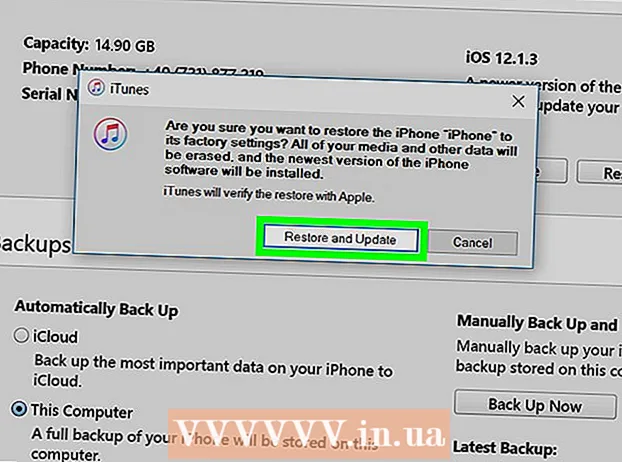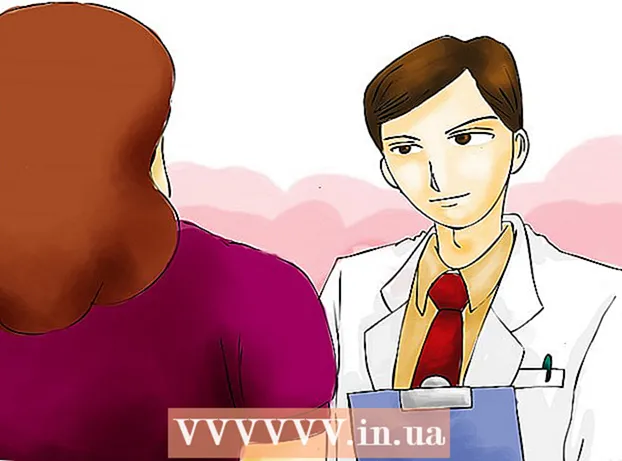लेखक:
Marcus Baldwin
निर्माण की तारीख:
18 जून 2021
डेट अपडेट करें:
1 जुलाई 2024

विषय
- कदम
- विधि 1 में से 3: गैलरी से फ़ोटो और वीडियो सम्मिलित करें
- विधि 2 में से 3: एनिमेटेड GIF भेजना
- विधि 3 का 3: वायरल वीडियो और मीम्स सबमिट करना
- टिप्स
किक मैसेंजर में, संचार टेक्स्ट मैसेजिंग तक ही सीमित नहीं है। एनिमेटेड GIF और वायरल वीडियो को बिल्ट-इन GIF और वायरल वीडियो गैलरी सुविधाओं वाले पोस्ट से भी जोड़ा जा सकता है। मेम्स मेकर के लिए धन्यवाद, आप अपने स्वयं के फोटो मेम्स को संदेशों में बना और संलग्न कर सकते हैं। हालांकि वर्तमान में किक को दस्तावेज़ और अटैचमेंट भेजना संभव नहीं है, ऐप द्वारा समर्थित अटैचमेंट फ़ीचर घंटों तक आपका मनोरंजन करता रहेगा।
कदम
विधि 1 में से 3: गैलरी से फ़ोटो और वीडियो सम्मिलित करें
 1 किक ऐप लॉन्च करें और चैट सूची से वांछित बातचीत का चयन करें। जब आप एप्लिकेशन लॉन्च करते हैं, तो आप खुद को मुख्य मेनू में पाएंगे, जहां आपको चैट की एक सूची दिखाई देगी।
1 किक ऐप लॉन्च करें और चैट सूची से वांछित बातचीत का चयन करें। जब आप एप्लिकेशन लॉन्च करते हैं, तो आप खुद को मुख्य मेनू में पाएंगे, जहां आपको चैट की एक सूची दिखाई देगी। - बिल्ट-इन गैलरी के लिए धन्यवाद, आप एनिमेटेड gifs, वायरल YouTube वीडियो और मेम्स को अपनी पोस्ट में संलग्न कर सकते हैं। आप इस समय अन्य प्रकार की फ़ाइलें संलग्न नहीं कर सकते हैं।
 2 किसी संपर्क के साथ चैट खोलने के लिए उसके नाम पर क्लिक करें।
2 किसी संपर्क के साथ चैट खोलने के लिए उसके नाम पर क्लिक करें। 3 टेक्स्ट बॉक्स के बाईं ओर "+" पर क्लिक करें। आपकी फोटो और वीडियो गैलरी थंबनेल बार के नीचे दिखाई देगी। उपलब्ध फ़ोटो और वीडियो को स्क्रॉल करने के लिए अपनी अंगुली का उपयोग करें। डिफ़ॉल्ट रूप से, केवल नवीनतम फ़ोटो और वीडियो प्रदर्शित होते हैं।
3 टेक्स्ट बॉक्स के बाईं ओर "+" पर क्लिक करें। आपकी फोटो और वीडियो गैलरी थंबनेल बार के नीचे दिखाई देगी। उपलब्ध फ़ोटो और वीडियो को स्क्रॉल करने के लिए अपनी अंगुली का उपयोग करें। डिफ़ॉल्ट रूप से, केवल नवीनतम फ़ोटो और वीडियो प्रदर्शित होते हैं।  4 बाकी तस्वीरों को प्रदर्शित करने के लिए गैलरी के शीर्ष दाईं ओर "विस्तार करें" आइकन पर क्लिक करें। यदि आप गैलरी में अपनी तस्वीर नहीं देखते हैं, तो नीचे की ओर इंगित करने वाले तीर के साथ एक ड्रॉप-डाउन मेनू प्रदर्शित करने के लिए विस्तृत करें बटन पर क्लिक करें।एप्लिकेशन द्वारा समर्थित मीडिया फ़ाइलों वाले अन्य फ़ोल्डर खोलने के लिए इस तीर पर क्लिक करें।
4 बाकी तस्वीरों को प्रदर्शित करने के लिए गैलरी के शीर्ष दाईं ओर "विस्तार करें" आइकन पर क्लिक करें। यदि आप गैलरी में अपनी तस्वीर नहीं देखते हैं, तो नीचे की ओर इंगित करने वाले तीर के साथ एक ड्रॉप-डाउन मेनू प्रदर्शित करने के लिए विस्तृत करें बटन पर क्लिक करें।एप्लिकेशन द्वारा समर्थित मीडिया फ़ाइलों वाले अन्य फ़ोल्डर खोलने के लिए इस तीर पर क्लिक करें।  5 उस फोटो या वीडियो पर क्लिक करें जिसे आप भेजना चाहते हैं। एक फोटो (या वीडियो से स्थिर छवि) चैट के निचले भाग में दिखाई देगी, जो भेजे जाने की प्रतीक्षा कर रही है।
5 उस फोटो या वीडियो पर क्लिक करें जिसे आप भेजना चाहते हैं। एक फोटो (या वीडियो से स्थिर छवि) चैट के निचले भाग में दिखाई देगी, जो भेजे जाने की प्रतीक्षा कर रही है।  6 आप चाहें तो फोटो या वीडियो पर मैसेज लिखें। यह बिंदु वैकल्पिक है, लेकिन आप चाहें तो फोटो या वीडियो की व्याख्या करने के लिए एक टेक्स्ट लिख सकते हैं। "एक संदेश लिखें" फ़ील्ड पर क्लिक करें और टाइप करना प्रारंभ करें।
6 आप चाहें तो फोटो या वीडियो पर मैसेज लिखें। यह बिंदु वैकल्पिक है, लेकिन आप चाहें तो फोटो या वीडियो की व्याख्या करने के लिए एक टेक्स्ट लिख सकते हैं। "एक संदेश लिखें" फ़ील्ड पर क्लिक करें और टाइप करना प्रारंभ करें।  7 फाइल भेजने के लिए नीले चैट बटन पर क्लिक करें। फोटो या वीडियो (और उनके साथ का पाठ, यदि आपने इसे टाइप किया है) उस संपर्क को भेजा जाएगा जिससे आपने संपर्क किया था।
7 फाइल भेजने के लिए नीले चैट बटन पर क्लिक करें। फोटो या वीडियो (और उनके साथ का पाठ, यदि आपने इसे टाइप किया है) उस संपर्क को भेजा जाएगा जिससे आपने संपर्क किया था।
विधि 2 में से 3: एनिमेटेड GIF भेजना
 1 किक ऐप लॉन्च करें और फिर होम स्क्रीन पर चैट के नाम पर टैप करें। ऐप में जीआईएफ (मौन, दोहराव और आमतौर पर मनोरंजक मिनी वीडियो) की एक विस्तृत गैलरी है जिसे आप दोस्तों को भेज सकते हैं।
1 किक ऐप लॉन्च करें और फिर होम स्क्रीन पर चैट के नाम पर टैप करें। ऐप में जीआईएफ (मौन, दोहराव और आमतौर पर मनोरंजक मिनी वीडियो) की एक विस्तृत गैलरी है जिसे आप दोस्तों को भेज सकते हैं।  2 जिस कॉन्टैक्ट को आप जिफ भेजना चाहते हैं, उसके नाम पर क्लिक करके चैट खोलें।
2 जिस कॉन्टैक्ट को आप जिफ भेजना चाहते हैं, उसके नाम पर क्लिक करके चैट खोलें। 3 टेक्स्ट बॉक्स के बाईं ओर "+" पर क्लिक करें। चैट के नीचे आइकनों का एक पैनल दिखाई देगा, जिसके नीचे तस्वीरों की एक गैलरी होगी।
3 टेक्स्ट बॉक्स के बाईं ओर "+" पर क्लिक करें। चैट के नीचे आइकनों का एक पैनल दिखाई देगा, जिसके नीचे तस्वीरों की एक गैलरी होगी।  4 "जीआईएफ" पर क्लिक करें। आपको एक खोज बार "जीआईएफ ढूंढें", साथ ही कुछ इमोजी भी दिखाई देंगे जो टेक्स्ट संदेशों में उपयोग किए जाने वाले समान हैं।
4 "जीआईएफ" पर क्लिक करें। आपको एक खोज बार "जीआईएफ ढूंढें", साथ ही कुछ इमोजी भी दिखाई देंगे जो टेक्स्ट संदेशों में उपयोग किए जाने वाले समान हैं।  5 GIF खोजने के लिए कीवर्ड दर्ज करें (या इमोजी पर क्लिक करें)। यदि आप अपना उत्साह दिखाने के लिए GIF भेजना चाहते हैं, तो बॉक्स में "उत्साहित रूप से उत्साहित" दर्ज करें, या मुस्कुराते हुए इमोजी पर क्लिक करें। उसके बाद, जीआईएफ के साथ एक नई गैलरी दिखाई देगी जो निर्दिष्ट मानदंडों को पूरा करेगी।
5 GIF खोजने के लिए कीवर्ड दर्ज करें (या इमोजी पर क्लिक करें)। यदि आप अपना उत्साह दिखाने के लिए GIF भेजना चाहते हैं, तो बॉक्स में "उत्साहित रूप से उत्साहित" दर्ज करें, या मुस्कुराते हुए इमोजी पर क्लिक करें। उसके बाद, जीआईएफ के साथ एक नई गैलरी दिखाई देगी जो निर्दिष्ट मानदंडों को पूरा करेगी। - उदाहरण के लिए, यदि आप टॉड इमोजी पर क्लिक करते हैं (या "टॉड" की खोज करते हैं), तो आपकी खोज में टॉड जीआईएफ शामिल होंगे। उसके बाद, टॉड की कुछ चलती हुई छवियां दिखाई देंगी। आप जीआईएफ के साथ सूची में उसी तरह स्क्रॉल कर सकते हैं जैसे तस्वीरों वाली गैलरी।
 6 इसे बड़ा करने के लिए गैलरी में gif पर क्लिक करें। जब जीआईएफ बड़ा हो जाता है, तो इसके बाईं ओर एक बैक बटन और दाईं ओर एक सबमिट बटन (टेक्स्ट क्लाउड के रूप में) दिखाई देगा।
6 इसे बड़ा करने के लिए गैलरी में gif पर क्लिक करें। जब जीआईएफ बड़ा हो जाता है, तो इसके बाईं ओर एक बैक बटन और दाईं ओर एक सबमिट बटन (टेक्स्ट क्लाउड के रूप में) दिखाई देगा। - gif की सूची पर लौटने के लिए "बैक" बटन पर क्लिक करें।
 7 सबमिट बटन (टेक्स्ट क्लाउड) पर क्लिक करें। यह बढ़े हुए GIF के निचले दाएं कोने में स्थित है। उसके बाद, जीआईएफ चैट फील्ड में दिखाई देगा और भेजने के लिए तैयार हो जाएगा।
7 सबमिट बटन (टेक्स्ट क्लाउड) पर क्लिक करें। यह बढ़े हुए GIF के निचले दाएं कोने में स्थित है। उसके बाद, जीआईएफ चैट फील्ड में दिखाई देगा और भेजने के लिए तैयार हो जाएगा।  8 अपना संदेश दर्ज करें। यदि आप GIF और संदेश के साथ भेजना चाहते हैं, तो इसे टेक्स्ट फ़ील्ड में दर्ज करें।
8 अपना संदेश दर्ज करें। यदि आप GIF और संदेश के साथ भेजना चाहते हैं, तो इसे टेक्स्ट फ़ील्ड में दर्ज करें।  9 GIF भेजने के लिए संदेश फ़ील्ड के दाईं ओर टेक्स्ट क्लाउड पर क्लिक करें। उसके बाद, जिस संपर्क से आपने पत्राचार किया, वह GIF देख सकेगा।
9 GIF भेजने के लिए संदेश फ़ील्ड के दाईं ओर टेक्स्ट क्लाउड पर क्लिक करें। उसके बाद, जिस संपर्क से आपने पत्राचार किया, वह GIF देख सकेगा।
विधि 3 का 3: वायरल वीडियो और मीम्स सबमिट करना
 1 किक ऐप खोलें, फिर होम स्क्रीन पर कॉन्टैक्ट के नाम पर टैप करें। मीम्स एक मजेदार या मजाकिया नारे के साथ लोकप्रिय चित्र (अक्सर मशहूर हस्तियों के) होते हैं। वायरल वीडियो मजाकिया, दुखद या अप्रिय वीडियो होते हैं जिन्हें उपयोगकर्ता अक्सर सोशल मीडिया पर साझा करते हैं। मेम या वायरल वीडियो भेजने के लिए, आपको चैट खोलने के लिए संपर्क के नाम पर क्लिक करना होगा।
1 किक ऐप खोलें, फिर होम स्क्रीन पर कॉन्टैक्ट के नाम पर टैप करें। मीम्स एक मजेदार या मजाकिया नारे के साथ लोकप्रिय चित्र (अक्सर मशहूर हस्तियों के) होते हैं। वायरल वीडियो मजाकिया, दुखद या अप्रिय वीडियो होते हैं जिन्हें उपयोगकर्ता अक्सर सोशल मीडिया पर साझा करते हैं। मेम या वायरल वीडियो भेजने के लिए, आपको चैट खोलने के लिए संपर्क के नाम पर क्लिक करना होगा। - हालाँकि इस सुविधा को ऐप में वायरल वीडियो कहा जाता है, आप इसका उपयोग सार्वजनिक वीडियो खोजने के लिए कर सकते हैं जिन्हें आप दूसरों के साथ साझा करना चाहते हैं।
 2 टेक्स्ट लाइन के बाईं ओर "+" पर क्लिक करें। चैट के नीचे एक आइकन बार दिखाई देगा और उसके नीचे आपकी तस्वीरों की एक गैलरी होगी।
2 टेक्स्ट लाइन के बाईं ओर "+" पर क्लिक करें। चैट के नीचे एक आइकन बार दिखाई देगा और उसके नीचे आपकी तस्वीरों की एक गैलरी होगी।  3 सिक्स-डॉट स्क्वायर आइकन पर क्लिक करें। यह चित्रलेख पट्टी पर अंतिम चिह्न है।
3 सिक्स-डॉट स्क्वायर आइकन पर क्लिक करें। यह चित्रलेख पट्टी पर अंतिम चिह्न है।  4 इंटरनेट से लोकप्रिय वीडियो सबमिट करने के लिए वायरल वीडियो अनुभाग चुनें। जब आप वायरल वीडियो पेज पर उतरते हैं, तो एक विशिष्ट वीडियो खोजने के लिए खोज बार में एक कीवर्ड दर्ज करें, या कुछ नया खोजने के लिए सूची में स्क्रॉल करें।
4 इंटरनेट से लोकप्रिय वीडियो सबमिट करने के लिए वायरल वीडियो अनुभाग चुनें। जब आप वायरल वीडियो पेज पर उतरते हैं, तो एक विशिष्ट वीडियो खोजने के लिए खोज बार में एक कीवर्ड दर्ज करें, या कुछ नया खोजने के लिए सूची में स्क्रॉल करें। - जब आपको भेजने के लिए कोई वीडियो मिल जाए, तो उस वीडियो को अपनी चैट में जोड़ने के लिए उस पर क्लिक करें।
 5 सिक्स डॉट्स स्क्वायर पर क्लिक करें और यदि आप किसी फनी इमेज में टेक्स्ट इंसर्ट करना चाहते हैं तो मीम्स को सेलेक्ट करें। यहां आप गैलरी से एक फोटो का चयन कर सकते हैं (कोई खोज मेनू नहीं है) और उसमें अपना टेक्स्ट डालें।
5 सिक्स डॉट्स स्क्वायर पर क्लिक करें और यदि आप किसी फनी इमेज में टेक्स्ट इंसर्ट करना चाहते हैं तो मीम्स को सेलेक्ट करें। यहां आप गैलरी से एक फोटो का चयन कर सकते हैं (कोई खोज मेनू नहीं है) और उसमें अपना टेक्स्ट डालें। - अपनी इच्छित छवि खोजने के लिए गैलरी में स्क्रॉल करें, और फिर छवि को पूर्ण आकार में प्रदर्शित करने के लिए उस पर क्लिक करें।
- टेक्स्ट जोड़ने के लिए, "टेक्स्ट जोड़ने के लिए क्लिक करें" कहने वाले क्षेत्र पर क्लिक करें। जब आप टाइपिंग कर लें, तो समाप्त पर क्लिक करें।
- चैट के साथ अपना मेम साझा करने के लिए, "⋮" या "..." पर क्लिक करें और "साझा करें" चुनें।
 6 अपने वीडियो या मीम के साथ आपके द्वारा भेजे गए टेक्स्ट को दर्ज करें। अटैचमेंट भेजने के लिए लगभग तैयार है। यदि आप कोई संदेश भेजना चाहते हैं, तो "संदेश दर्ज करें" फ़ील्ड पर क्लिक करें और कुछ लिखें।
6 अपने वीडियो या मीम के साथ आपके द्वारा भेजे गए टेक्स्ट को दर्ज करें। अटैचमेंट भेजने के लिए लगभग तैयार है। यदि आप कोई संदेश भेजना चाहते हैं, तो "संदेश दर्ज करें" फ़ील्ड पर क्लिक करें और कुछ लिखें।  7 अपना वीडियो या मीम भेजने के लिए टेक्स्ट क्लाउड पर क्लिक करें। वीडियो या मीम चैट रूम में दिखाई देगा।
7 अपना वीडियो या मीम भेजने के लिए टेक्स्ट क्लाउड पर क्लिक करें। वीडियो या मीम चैट रूम में दिखाई देगा। - एक एनिमेटेड जीआईएफ के विपरीत, जो स्वचालित रूप से चलता है और फिर दोहराता है, प्राप्तकर्ता को इसे चलाने के लिए वीडियो पर क्लिक करना होगा।
टिप्स
- किक के पुराने संस्करणों में, GIF को वीडियो के रूप में प्रदर्शित किया जाता है। इसका मतलब है कि उन्हें खेलने के लिए क्लिक करना होगा।
- उन लिंक्स पर क्लिक करते समय सावधान रहें जिन्हें आप नहीं जानते या जिन लोगों पर आपको भरोसा नहीं है, उन्होंने आपके साथ साझा किया है।